今度は一般的な設定の方法です。
IL Remoteの各UIはそれぞれ”CONTROL ID”という番号を持っており、これがMIDIメッセージと対応します。
FL側で変更したいパラメータのMIDIメッセージ番号を決めておき、その後IL RemoteのUIに対応するIDを割り当てればリンクを張ることができます。
大量に割り付けをしたい場合はこちらの方が簡単だと思います。
まず、FL側でパラメータのMIDIメッセージ番号を決めておきます。
今回はFruity Love Philterのカットオフ、またフィルターがSVFモード時のLOW・MID・HIGHそれぞれをIL Remoteで操作できるようにします。
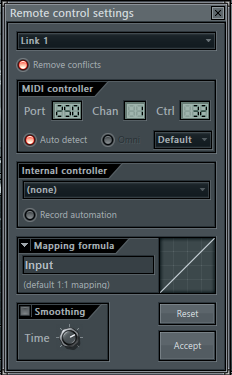
こんな感じです。これはカットオフの割り当て状況です。
ポート番号は毎回250で固定されているようなので250にしました。
チャンネル番号が1である場合、コントロール番号は0-127まで使うことができます。
この場合、IL RemoteでのCONTROL IDはそのままコントロール番号が使えます。
上記のカットオフの例だと、IL Remote上でCONTROL IDを”32″にしたUIと自動的にリンクが張られます。
実際にIL Remote上でUIのパラメータを編集してみます。
UIの編集をする際は右上の鉛筆ボタンを左にスワイプします。
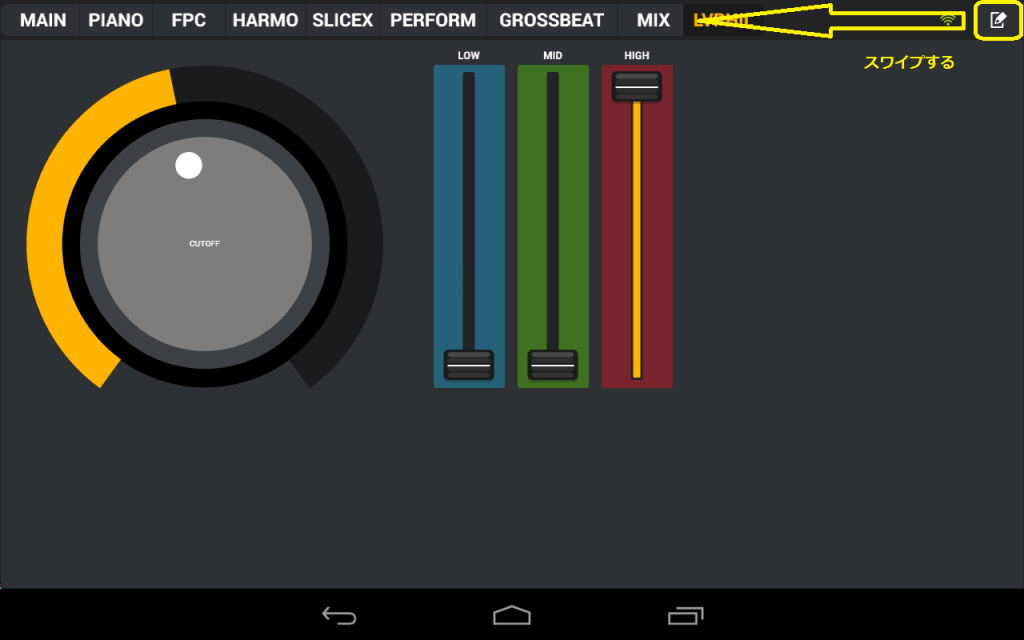
そうすると編集モードに入るので、編集したいUIをタップして上の歯車ボタンを押します。
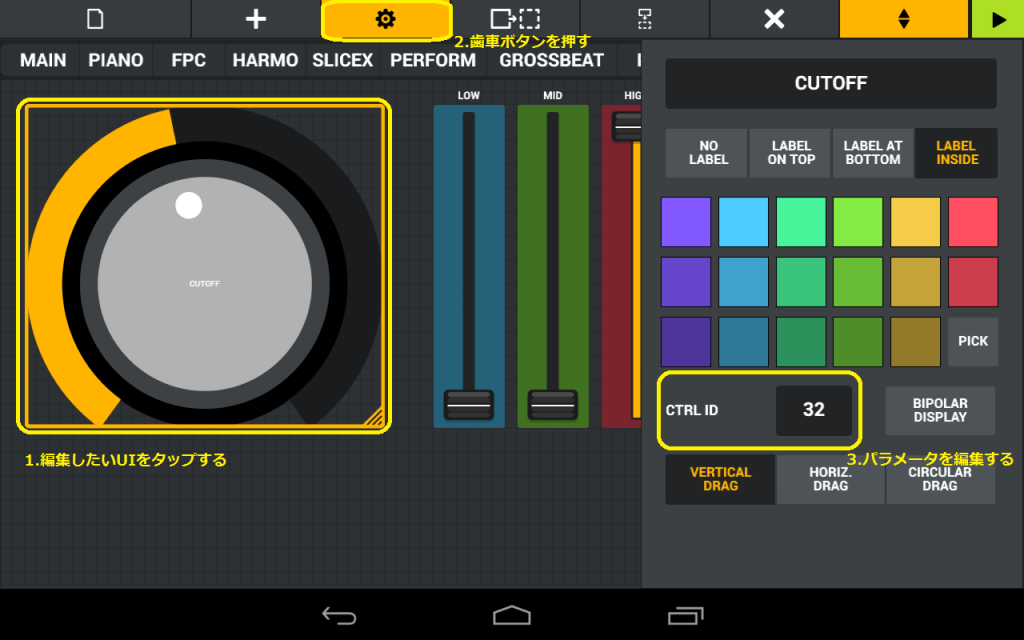
画像の中に”CTRL ID”という項目がありますが、これが編集する部分です。
今回の場合は32でOKです。
ところでリンクを張りたいパラメータが多すぎる等の理由で127以降の数字を使いたい場合はどうなるのでしょう。
チャンネル番号とコントロール番号にはルールがあるようです。
IL Remoteのマニュアルに詳しく書いてあります。
Image-Line Remote
[image-line.com]
例えばコントロール番号を200にしたい場合、MIDIチャンネル番号は2になります。
このコントロール番号とチャンネル番号の対応は上記のオンラインマニュアルに対応表が掲載されています。
コントロール番号とチャンネル番号が決まれば、CONTROL IDは計算で求めることができます。
式は、
[コントロール番号] + (128 * ([MIDIチャンネル番号] – 1))
です。
今回の例だと 200+(128*(2-1))=328 でCONTROL IDは328になります。
基本的にはMIDIチャンネルが1であればコントロール番号とIL RemoteのCONTROL IDが一致するので管理しやすいと思うのですが、もし大きい番号を使いたい場合はこの方法をお試し下さい。
